| やりたいことがすぐに探せる! |
| Windows® > プリンタードライバーの設定方法 |
|
|
|
アプリケーションソフトの[ファイル]メニューから[印刷...]を選択する |
|
[印刷]ダイアログボックスのプリンター名から[Brother XXX-XXXX Printer]を選択し、[詳細設定]をクリックする
アプリケーションソフトによってダイアログボックスやボタンの名称は異なります。
 プリンタードライバーの設定画面は[スタート]メニューまたはコントロールパネルから表示することもできます。
① Windows® XP、Windows Server® 2003の場合は、[スタート]メニューから[プリンタと FAX]をクリックします。
Windows Vista®、Windows Server® 2008の場合は、  から[コントロール パネル]-[ハードウェアとサウンド]-[プリンタ]をクリックします。 から[コントロール パネル]-[ハードウェアとサウンド]-[プリンタ]をクリックします。Windows® 7、Windows Server® 2008 R2の場合は、  から[デバイスとプリンター]をクリックします。 から[デバイスとプリンター]をクリックします。Windows® 8の場合は、デスクトップの右下にマウスポインタを移動し、メニューバーが表示されたら[設定]-[コントロール パネル]-[ハードウェアとサウンド]-[デバイスとプリンターの表示]をクリックします。 Windows Server® 2012の場合は、デスクトップの右下にマウスポインタを移動し、メニューバーが表示されたら[設定]-[コントロールパネル]-[ハードウェア]-[デバイスとプリンターの表示]をクリックします。 ② [Brother XXX-XXXX Printer]のアイコンを右クリックし、[印刷設定...]をクリックします。
[Brother XXX-XXXX Printer 印刷設定]ダイアログボックスが表示されます。 |
|
各項目を設定する
設定内容の詳細は⇒「プリンタードライバーの設定内容」を参照してください。
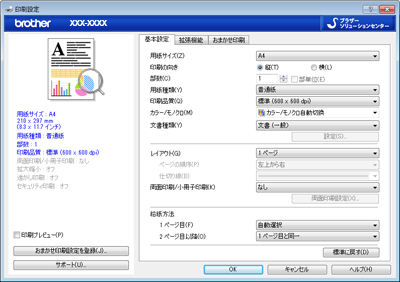 |
|
[OK]をクリックする
各タブで変更した設定が確定されます。[OK]をクリックすると、[印刷]ダイアログボックスに戻ります。 |
|
|
|